グラフレイアウトについて
グラフレイアウトを使用すると、同じプロジェクトの複数のグラフを整理できます。たとえば、これを使用して、異なるグラフを比較または対比したり、レポートやプレゼンテーション用のグラフのグループを強調したりすることができます。
- 2行 x 1列
-
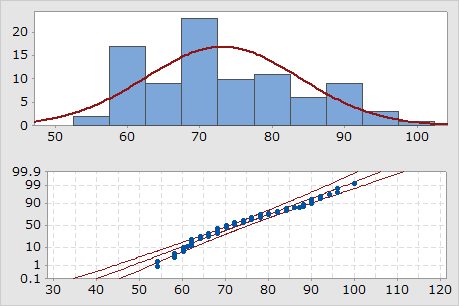
- 2行 x 2列
-
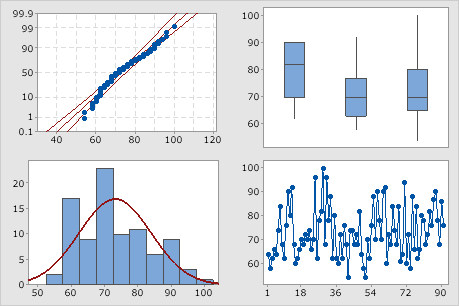
グラフレイアウトを作成する
- 必要なグラフを作成します。
- グラフを右クリックしてレイアウトツールを選択します。アクティブなグラフがレイアウトの最初のセルにコピーされます。
- 行に、レイアウトに含める行数を入力します。
- 列に、レイアウトに含める列数を入力します。
- レイアウトにグラフをコピーするには、グラフのコピー先となるセルをクリックし、次のいずれかを実行します。
- リストボックスで、グラフ名をダブルクリックします。
- リストボックスで、グラフ名をクリックし、右矢印ボタンをクリックします
 .
. - リストボックスの下にある、選択した項目のイメージをダブルクリックします。
- 終了をクリックします。
注
最初に追加したグラフのグラフ領域カラーによって、レイアウト全体のグラフ領域カラーが決定されます。
グラフレイアウトを編集する
レイアウトを作成後、レイアウトのグラフを追加 削除できます。
グラフレイアウトを右クリックしてレイアウトツールを選択します。
- レイアウトにグラフをコピーしたりレイアウトからグラフを削除するには、矢印ボタンを使用します。
- レイアウト内でグラフを移動するには、グラフを新しい位置にドラッグします。
注
ただし、レイアウトの作成後にワークシートデータが変更された場合、レイアウト内のグラフを更新することによってその変更を表示することはできません。更新したグラフのコピーでレイアウトを作成し直す必要があります。
